ביצוע אתחול נקי אמור לעשות את העבודה
- אם אתה מתמודד עם שגיאת העדכון 0x8031004a, ייתכן שהדבר נובע מקבצי מערכת פגומים.
- פתרון מהיר ויעיל לבעיה זו הוא איפוס רכיבי העדכון.
- במקרים הגרועים ביותר, אתה יכול לבצע שדרוג במקום.
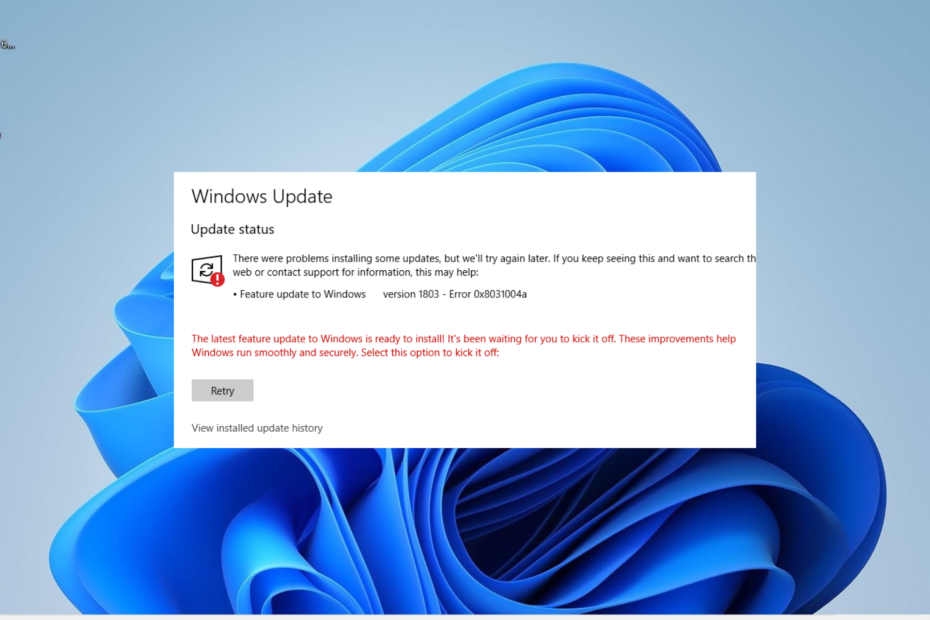
איקסהתקן על ידי לחיצה על הורד את הקובץ
- הורד את Fortect והתקן אותו במחשב האישי שלך.
- התחל את תהליך הסריקה של הכלי כדי לחפש קבצים פגומים שהם המקור לבעיה שלך.
- לחץ לחיצה ימנית על התחל תיקון כך שהכלי יוכל להתחיל את אלגוריתם התיקון.
- Fortect הורד על ידי 0 הקוראים החודש.
עדכוני Windows חשובים לתיקון בעיות מטרידות במחשב. עם זאת, משתמשים נתקלים אחרת בעיות בעת ניסיון לעדכן את המחשבים האישיים שלהם, כאשר קוד השגיאה 0x8031004a הוא בולט.
בעוד שגורמים שונים יכולים לגרום לבעיה זו, זה לא הכי קשה לתקן. ואנו נראה לך את הדרכים המהירות לחסל את השגיאה במדריך מפורט זה.
מדוע אני מקבל את קוד השגיאה 0x8031004a
להלן כמה מהגורמים הפוטנציאליים לשגיאה זו:
- קבצי מערכת פגומים: אחת הגורמים העיקריים לבעיה זו היא קובץ מערכת פגום או חסר. אתה יכול לעבור את הודעת השגיאה על ידי תיקון ושחזור קבצים אלה.
- זיכרון לא מספיק: אם יש לך יותר מדי קבצי זבל במחשב שלך, ייתכן שתקבל שגיאה זו בזמן שאתה מנסה עדכן את המחשב האישי שלך. כדי לפתור בעיה זו, עליך להפעיל את כלי ניקוי הדיסק.
- רכיבים תקולים: לפעמים, אתה עלול לקבל את השגיאה 0x8031004a עקב בעיות עם חלק ממרכיבי העדכון. הפתרון לכך הוא להפעיל מחדש את הרכיבים הללו.
כיצד אוכל לתקן את קוד השגיאה 0x8031004a
1. בצע אתחול נקי
- הקש על חלונות מקש + ר, הקלד msconfig, והכה להיכנס.
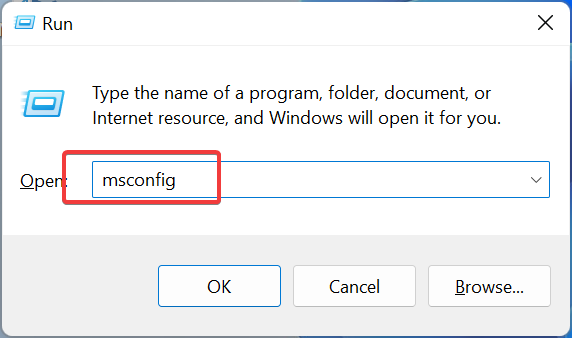
- בחר שירותים למעלה, סמן את הסתר את כל שירותי Microsoft תיבה, ולחץ על השבת הכל לַחְצָן.
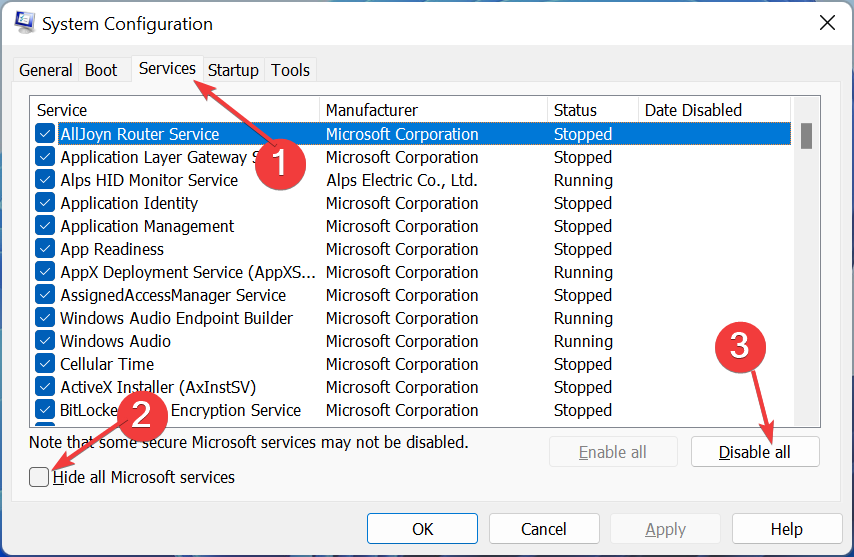
- לאחר מכן, לחץ על סטארט - אפ לשונית בחלק העליון.
- לחץ על פתח את מנהל המשימות קישור.
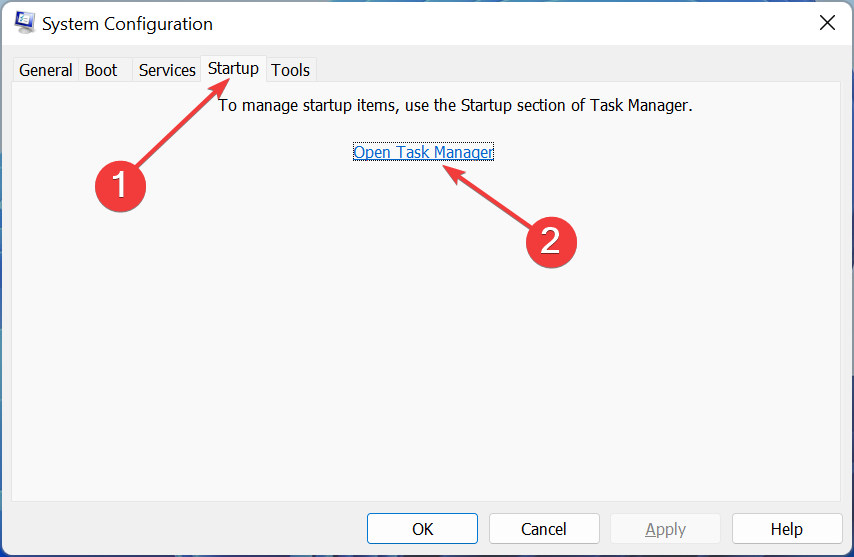
- לחץ לחיצה ימנית על כל אחת מהאפליקציות שם ובחר השבת.
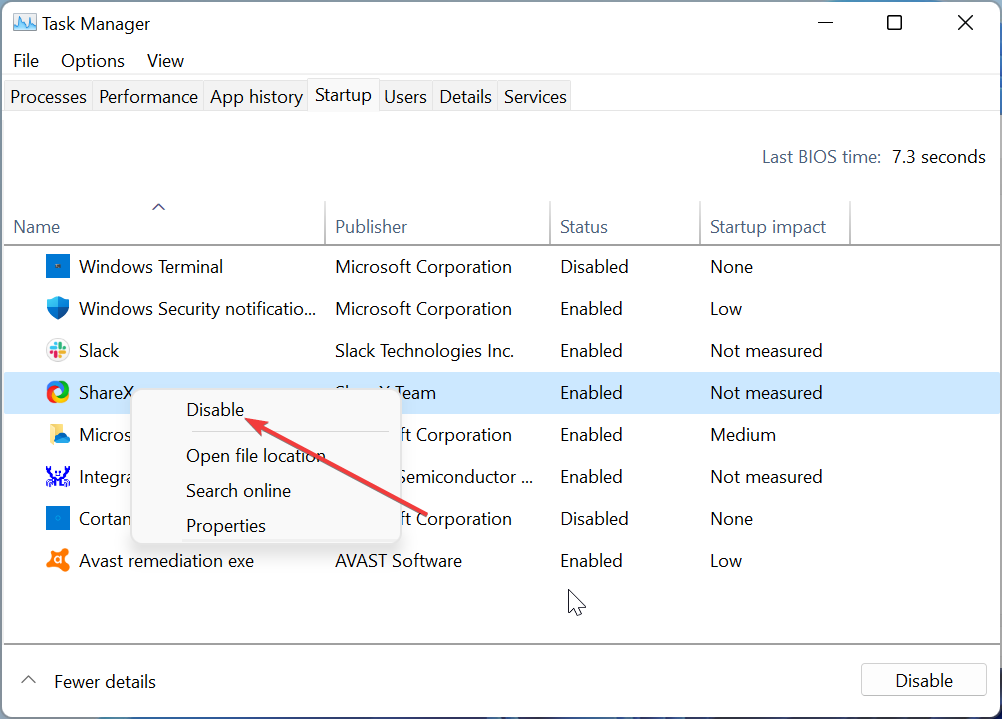
- לבסוף, חזור לחלון תצורת המערכת ולחץ על להגיש מועמדות כפתור, ואחריו בסדר.
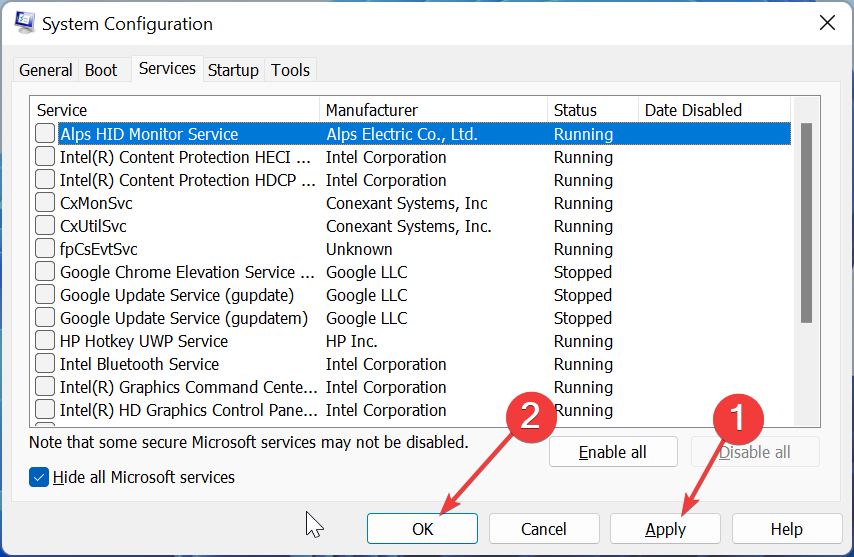
השגיאה 0x8031004a יכולה לפעמים לנבוע מהתנגשות בין אפליקציות צד שלישי מסוימות. ביצוע אתחול נקי אמור לעשות את העבודה כאן.
2. אפס את רכיבי עדכון Windows
- הקש על חלונות סוג מפתח cmd, ובחר הפעל כמנהל תחת שורת הפקודה.
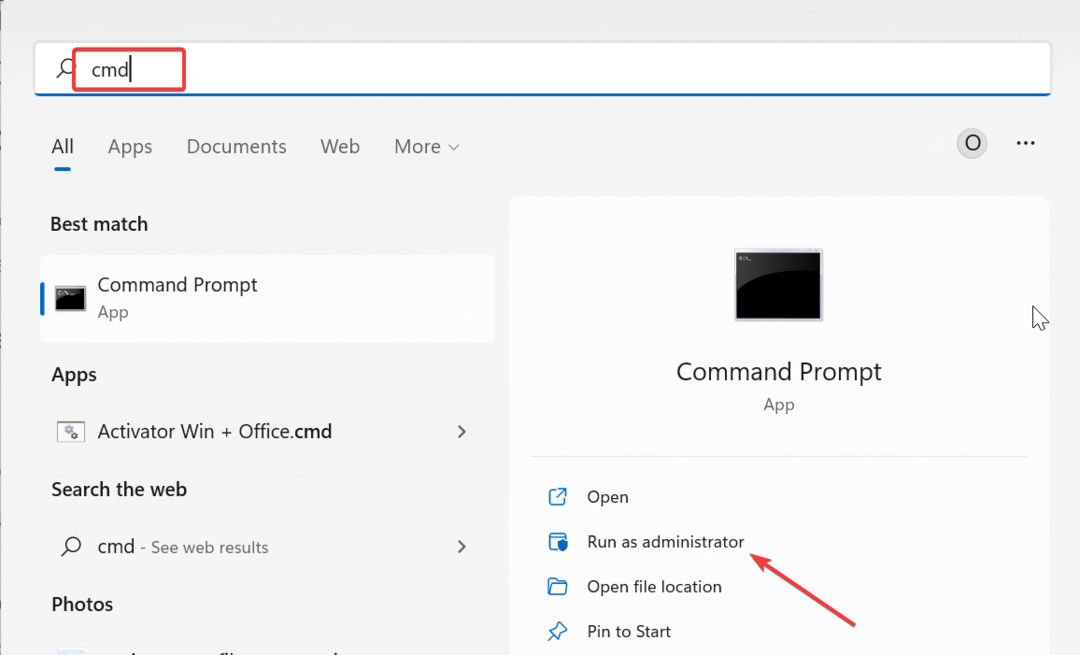
- הקלד את הפקודות למטה ולחץ להיכנס אחרי כל אחד:
סטופ ביטים נטועצירת נטו wuauservNet stop appidsvcNet stop cryptsvcDel %ALLUSERSPROFILE%\Microsoft\Network\Downloader\qmgr*.dat /QDel "%HOMEDRIVE%\Users\All Users\Microsoft\Network\Downloader\qmgr*.dat" /QDel %WINDIR%\SoftwareDistribution\*.* /s /Qסיביות התחלה נטוהתחלה נטו wuauservNet start appidsvcNet start cryptsvc - לבסוף, המתן לסיום הפעלת הפקודות והפעל מחדש את המחשב.
במקרים מסוימים, השגיאה 0x8031004a יכולה להיגרם מבעיות ברכיבי עדכון חיוניים אחד או יותר. עליך להפעיל מחדש את הרכיבים הללו כדי להיפטר מהשגיאה.
- שגיאה 0x80073d27: כיצד לתקן את בעיית שירותי המשחקים הזו
- מהו קוד שגיאה 999 וכיצד לתקן אותו במהירות
- 0xc0000218 שגיאת BSoD: כיצד לתקן את זה ב-Windows 10 ו-11
- תיקון: אתה דורש הרשאה מכולם כדי לשנות קובץ
- 0x8024a204 שגיאת Windows Update: כיצד לתקן אותה
3. הפעל את פותר הבעיות של Windows Update
- הקש על חלונות מקש + אני ולבחור פתרון בעיות בחלונית הימנית.
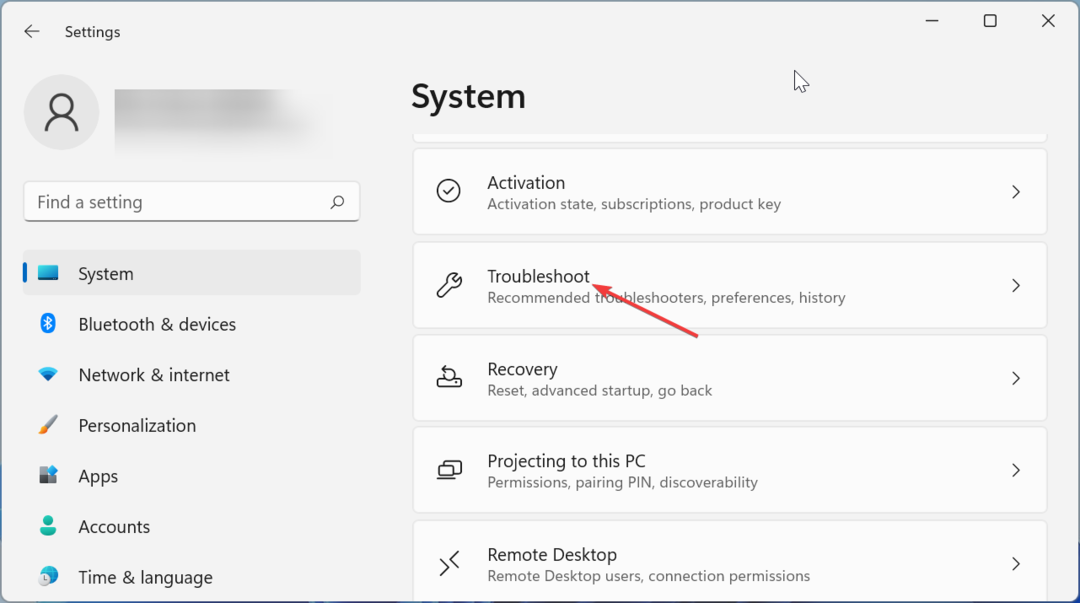
- לחץ על פותרי בעיות אחרים אפשרות בעמוד הבא.
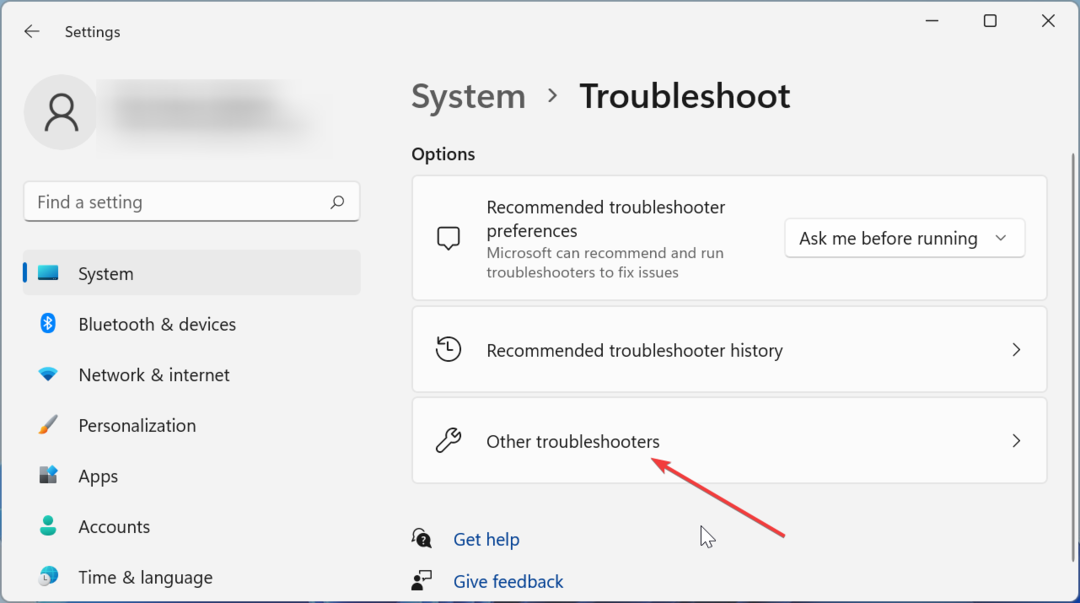
- לבסוף, לחץ על לָרוּץ כפתור לפני ה עדכון חלונות אוֹפְּצִיָה.
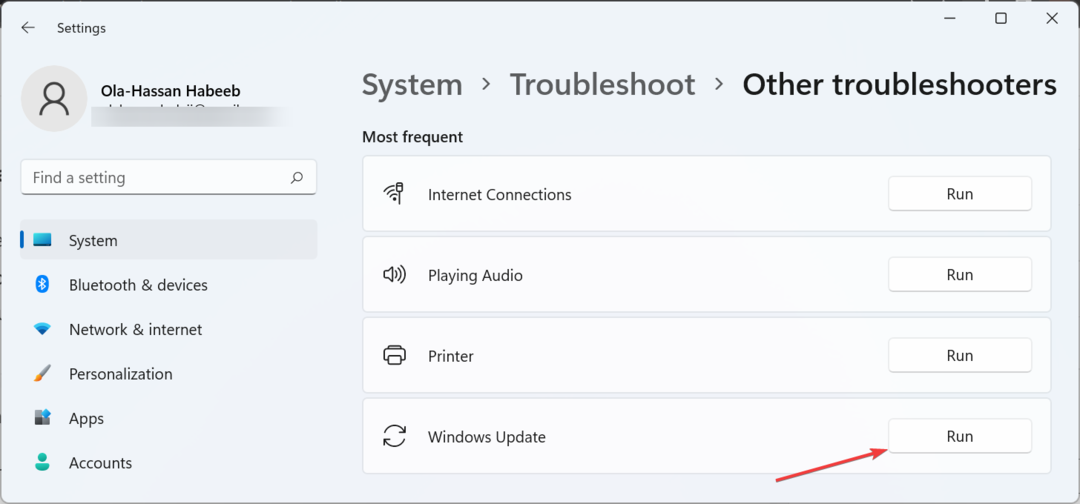
טיפ מומחה:
ממומן
קשה להתמודד עם כמה בעיות במחשב, במיוחד כשמדובר בקבצי מערכת ומאגרים חסרים או פגומים של Windows שלך.
הקפידו להשתמש בכלי ייעודי, כגון Fortect, אשר יסרוק ויחליף את הקבצים השבורים שלך בגרסאות הטריות שלהם מהמאגר שלו.
השגיאה 0x8031004a יכולה לפעמים לנבוע מבעיות בשירותים ורכיבים מסוימים. הפתרון לכך הוא להפעיל את פותר הבעיות של Windows Update.
4. תיקון קבצי מערכת
- הקש על חלונות סוג מפתח cmd, ובחר הפעל כמנהל תחת שורת הפקודה.
- הקלד את הפקודה למטה ולחץ להיכנס להפעיל את זה:
DISM /online /cleanup-image /restorehealth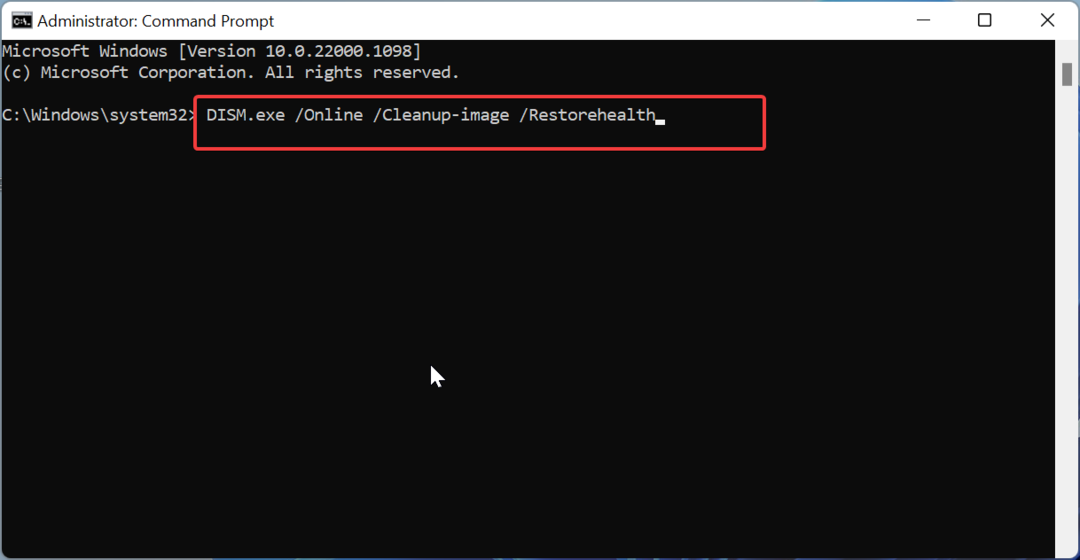
- המתן עד שהפקודה תסיים לפעול.
- כעת, הפעל את הפקודה למטה:
sfc /scannow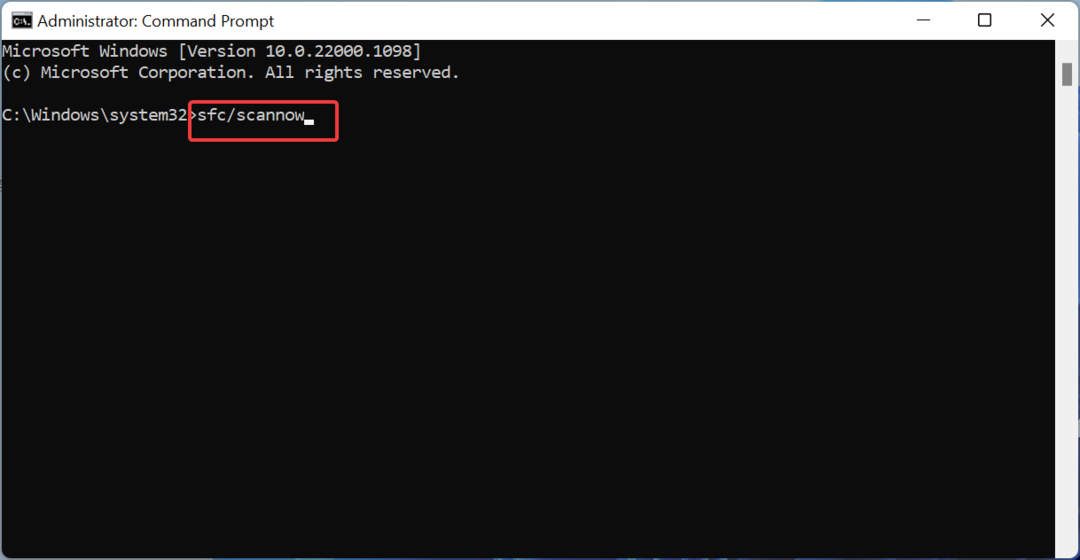
- לבסוף, המתן עד שהפקודה תסיים לפעול והפעל מחדש את המחשב.
במקרים מסוימים, קבצי מערכת פגומים או חסרים גורמים לבעיות שונות, ושגיאת העדכון 0x8031004a אינה שונה. כדי לתקן זאת, עליך להפעיל מספר סריקות.
5. בצע שדרוג במקום
- עבור אל אתר ההורדות הרשמי של Windows 11 ולחץ הורד עכשיו תחת צור מדיה להתקנה של Windows 11 סָעִיף.
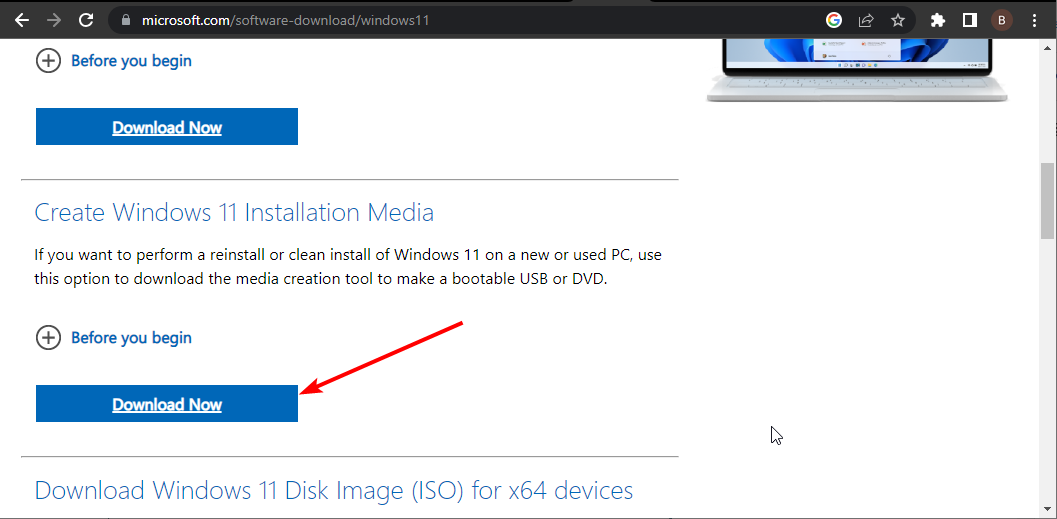
- לחץ פעמיים על הקובץ שהורד כדי להפעיל אותו.
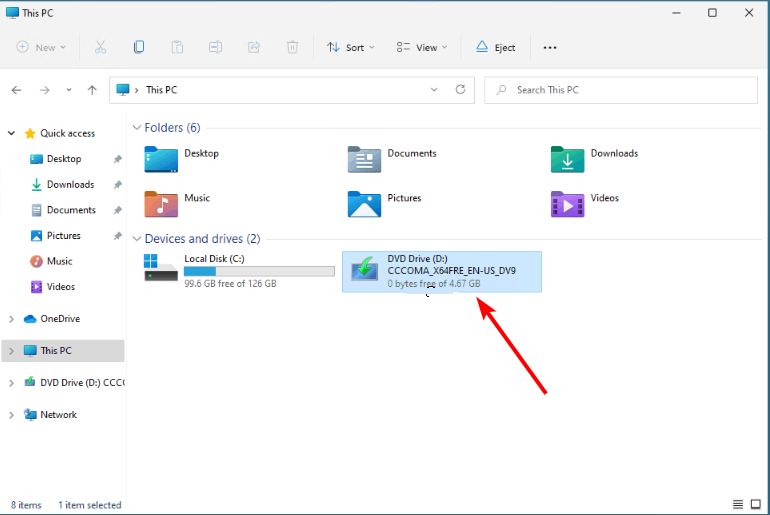
- כעת, המתן עד ש-Windows יכין את ההגדרה ולחץ כן כאשר תתבקש.
- לאחר מכן, קבל את ה הסכם רישוי והמתן בזמן ש-Windows מוריד את העדכונים הנדרשים.
- בחר בין שמירת הקבצים והאפליקציות שלך לבין הסרתם. מכיוון שאתה רוצה לבצע שדרוג במקום, השאר את ההגדרות המומלצות, כלומר, שמור את הקבצים והאפליקציות שלך.
- כעת, לחץ על להתקין לחצן כדי להתחיל את השדרוג במקום.
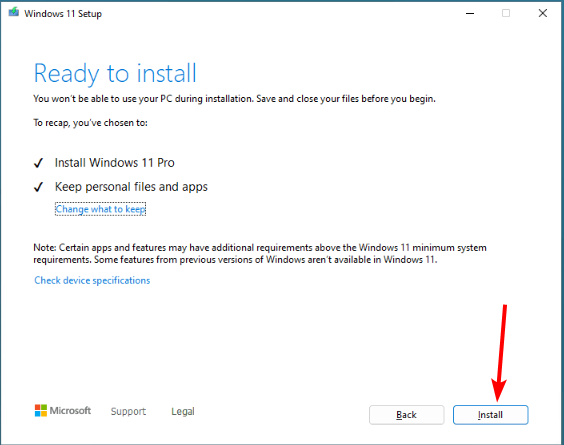
- לבסוף, המתן עד ש-Windows יעתיק את הקבצים הדרושים כדי לשדרג את המכשיר שלך ולהפעיל מחדש את המחשב.
אם העדכון נכשל עם קוד השגיאה 0x8031004a, עליך לבצע שדרוג תיקון. זה יעזור לך לאלץ את העדכון.
שגיאת העדכון 0x8031004a יכולה להיות די מעצבנת, אבל היא לא הכי קשה לתקן. למרבה המזל, העבודה שלך הפכה לקלה יותר עם הפתרונות במדריך זה.
באופן דומה, אם אתה חווה בעיות אחרות כמו שגיאת עדכון 0x8007371c, אתה אמור להיות מסוגל לתקן את זה עם הפתרונות במדריך זה.
האם הצלחת לתקן את הבעיה? אל תהסס ליידע אותנו בתגובות למטה.
עדיין נתקלים בבעיות?
ממומן
אם ההצעות לעיל לא פתרו את הבעיה שלך, המחשב שלך עלול להיתקל בבעיות קשות יותר של Windows. אנו מציעים לבחור בפתרון הכל-באחד כמו Fortect לתקן בעיות ביעילות. לאחר ההתקנה, פשוט לחץ על הצג ותקן לחצן ולאחר מכן לחץ התחל תיקון.


